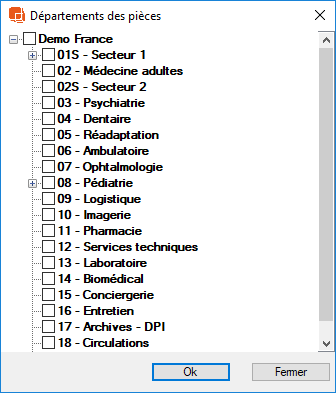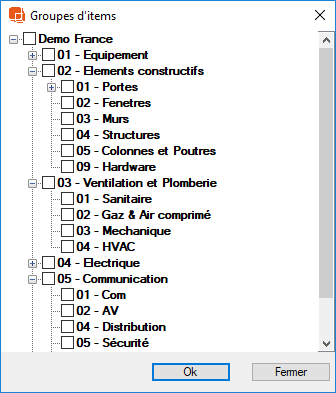Sur la plupart des rapports, vous avez des options pour agrandir un rapport et introduire des restrictions à la sélection que vous voulez.
...
- Restriction de niveau, vous permet de limiter le rapport pour ne l'appliquer qu'aux niveaux sélectionnés. Pour ce faire, cliquez sur le dossier ( ), puis effectuez votre sélection dans la fenêtre d'arborescence. Cliquez sur la croix ( ) pour supprimer votre sélection.
...
Astuce |
Restrictions sur l'Item/la Pièce, autorise les restrictions selon l'Item ou la pièce individuel(le). Cliquez sur le dossier ( ) pour ouvrir la même fenêtre qu'en copiant FPP/les équipements. Contrairement aux restrictions sur les niveaux, vous pouvez taper le(s) numéro(s) de fonction(s) correspondant aux pièces/à l'Item pour lesquels vous voulez introduire des restrictions. Il est à noter que vous devez d'abord cliquer sur le niveau sous lequel vous voulez trouver la pièce, puis le programme affichera les pièces sous ce niveau. Si vous voulez saisir plus d'un numéro clé, utilisez des virgules pour les séparer. Vous pouvez également taper une série de chiffres et les séparer par un trait d'union ou par une combinaison de caractères. Par exemple, 01.01.001,01.02.001-01.02.004 est une restriction sur 01.01.001 à partir de 01.02.001 compris jusqu'à 01.02.004 compris. Cliquez sur la croix ( ) pour supprimer vos sélections.
...
- Avec historique : En cliquant sur cette option, vous pouvez choisir de fusionner un historique avec un rapport; par exemple : vous pouvez cliquer sur cette option dans le rapport de FPP pour que l'historique FPP d'une pièce soit fusionné et soit affiché après la FPP d'une pièce.
- Avec l'Item/la pièce Dans l'arborescence des départements, le coût des équipements dans la pièce et l'Item par groupe de fonctions, vous pouvez choisir d'inclure les pièces et l'Item dans l'arborescence des départements.
- Avec des occurrences intègre les occurrences d'équipements dans une pièce à l'intérieur du rapport sur les caractéristiques d'items.
- Avec note d'historique Filtrer l'historique en fournissant un mot ou une phrase qui apparaît dans la note de l'historique. La comparaison est insensible à la casse.
- Avec journal de modification: Filtrer les journaux en fournissant un nom de liste de modifications complet ou partiel. La comparaison est insensible à la casse.